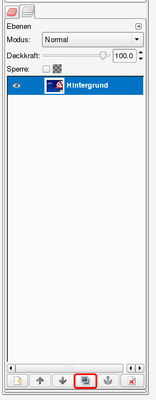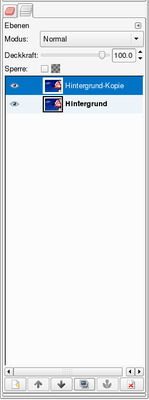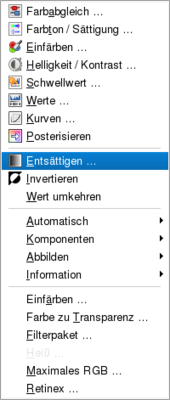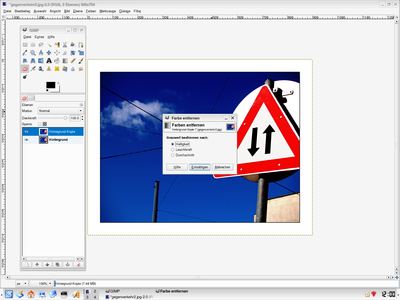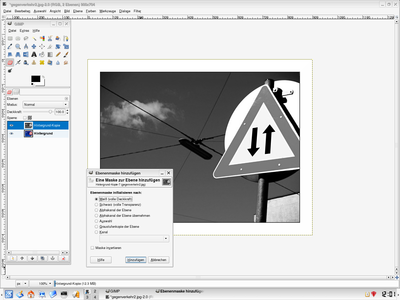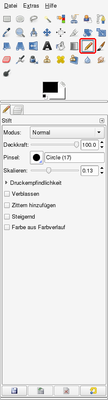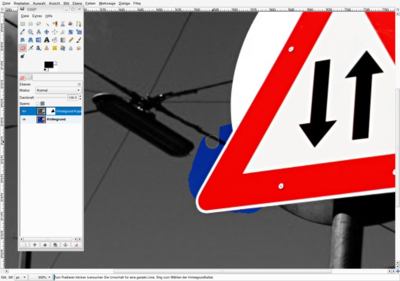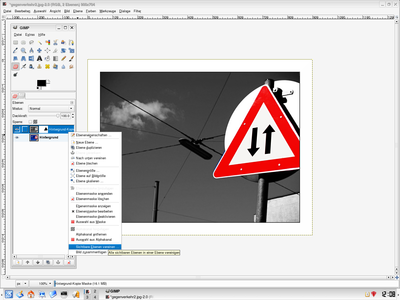Colorkey in Gimp
In diesem Workshop zeige ich eine Möglichkeit zur Erzeugung des ColorKey Effektes in der freien Bildbearbeitungssoftware Gimp.
Kurz gesagt wird beim Colorkey ein Bereich des Bildes in Farbe dargestellt während der restliche Teil monochrom bleibt.
Unser Ausgangsbild ist folgendes:
Im nächsten Schritt wird die Bildebene dupliziert.
Karteireiter (Ebenen) —> unten auf duplizieren Symbol Ebene duplizieren
Nun sollte eine zweite Ebene erscheinen. Die oberste Ebene ist jene die am weitesten vorne liegt. Wir wählen die oberste Ebene aus und gehen im Menü auf Farben —> Entsättigen —> Helligkeit
Die oberste Ebene ist jetzt schwarz-weiss und die Ebene unterhalb ist farbig. Wir wählen jetzt die schwarz-weiß Ebene aus, drücken die rechte Maustaste und wählen Ebenmaske hinzufügen. Dann Weiß – volle Deckkraft wählen.
Dann einfach den Bleistift in der gewünschten Stärke nehmen und auf dem schwarz-weiß Bild den gewünschten Bereich ausmalen, der dann in Farbe sein soll. (Es können klarerweise auch die anderen Auswahlwerkzeuge verwendet werden)
Wenn darüber hinaus gezeichnet wird, kann das mit dem Radierer wieder korrigiert werden.
Jetzt einfach noch die Ebenen vereinen. Rechtsklick auf eine Ebene —> sichtbare Ebenen vereinen.
Fertig!
Wir haben von der oberen Ebene gewisse Bereiche transparent gemacht. Bei der Überlagerung sieht man dann auf die untere Ebene auf der das farbige Bild liegt. Im nächsten Bildschirmfoto sieht man diese transparenten Bereiche.